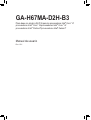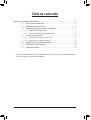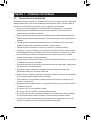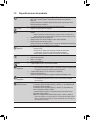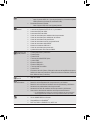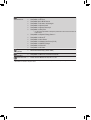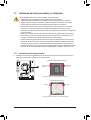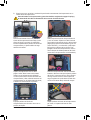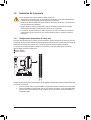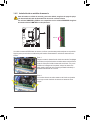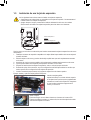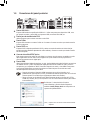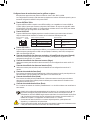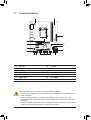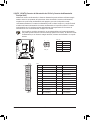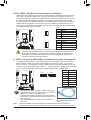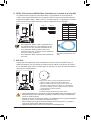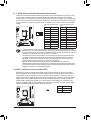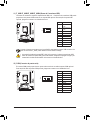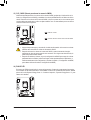Gigabyte GA-H67MA-D2H-B3 El manual del propietario
- Tipo
- El manual del propietario
La Gigabyte GA-H67MA-D2H-B3 es una placa base con zócalo LGA1155 que admite procesadores Intel Core i7, Core i5, Core i3, Pentium y Celeron. Cuenta con dos ranuras DIMM DDR3 que admiten hasta 16 GB de memoria de sistema, gráficos integrados con puertos D-Sub, DVI-D y HDMI, audio de alta definición con códec Realtek ALC889, LAN Gigabit, una ranura PCI Express x16, dos ranuras PCI Express x1, doce puertos USB 2.0/1.1, dos puertos USB 3.0/2.0, un conector eSATA de 3 Gb/s y seis conectores de audio. Es compatible con Windows 7/Vista/XP.
La Gigabyte GA-H67MA-D2H-B3 es una placa base con zócalo LGA1155 que admite procesadores Intel Core i7, Core i5, Core i3, Pentium y Celeron. Cuenta con dos ranuras DIMM DDR3 que admiten hasta 16 GB de memoria de sistema, gráficos integrados con puertos D-Sub, DVI-D y HDMI, audio de alta definición con códec Realtek ALC889, LAN Gigabit, una ranura PCI Express x16, dos ranuras PCI Express x1, doce puertos USB 2.0/1.1, dos puertos USB 3.0/2.0, un conector eSATA de 3 Gb/s y seis conectores de audio. Es compatible con Windows 7/Vista/XP.






















-
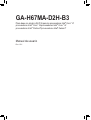 1
1
-
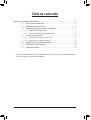 2
2
-
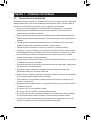 3
3
-
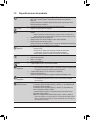 4
4
-
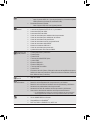 5
5
-
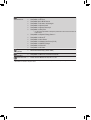 6
6
-
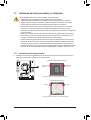 7
7
-
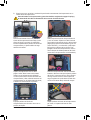 8
8
-
 9
9
-
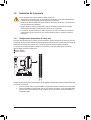 10
10
-
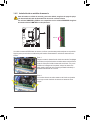 11
11
-
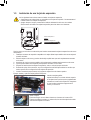 12
12
-
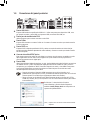 13
13
-
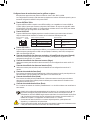 14
14
-
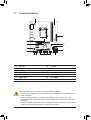 15
15
-
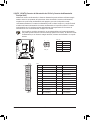 16
16
-
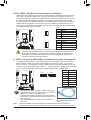 17
17
-
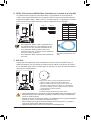 18
18
-
 19
19
-
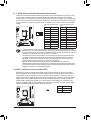 20
20
-
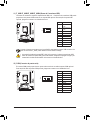 21
21
-
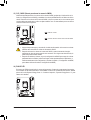 22
22
Gigabyte GA-H67MA-D2H-B3 El manual del propietario
- Tipo
- El manual del propietario
La Gigabyte GA-H67MA-D2H-B3 es una placa base con zócalo LGA1155 que admite procesadores Intel Core i7, Core i5, Core i3, Pentium y Celeron. Cuenta con dos ranuras DIMM DDR3 que admiten hasta 16 GB de memoria de sistema, gráficos integrados con puertos D-Sub, DVI-D y HDMI, audio de alta definición con códec Realtek ALC889, LAN Gigabit, una ranura PCI Express x16, dos ranuras PCI Express x1, doce puertos USB 2.0/1.1, dos puertos USB 3.0/2.0, un conector eSATA de 3 Gb/s y seis conectores de audio. Es compatible con Windows 7/Vista/XP.
Artículos relacionados
-
Gigabyte GA-H67MA-D2H El manual del propietario
-
Gigabyte GA-H67M-UD2H El manual del propietario
-
Gigabyte GA-HA65M-D2H-B3 El manual del propietario
-
Gigabyte GA-M68MT-D3 El manual del propietario
-
Gigabyte GA-H55M-S2 El manual del propietario
-
Gigabyte GA-H61M-D2P-B3 El manual del propietario
-
Gigabyte GA-P43T-ES3G El manual del propietario
-
Gigabyte GA-G41MT-S2 El manual del propietario
-
Gigabyte GA-MA78LMT-S2 El manual del propietario
-
Gigabyte GA-H55M-UD2H El manual del propietario